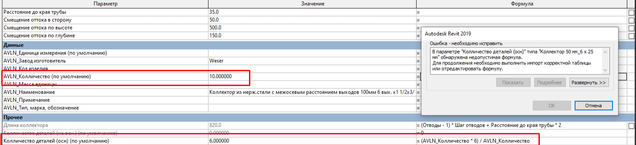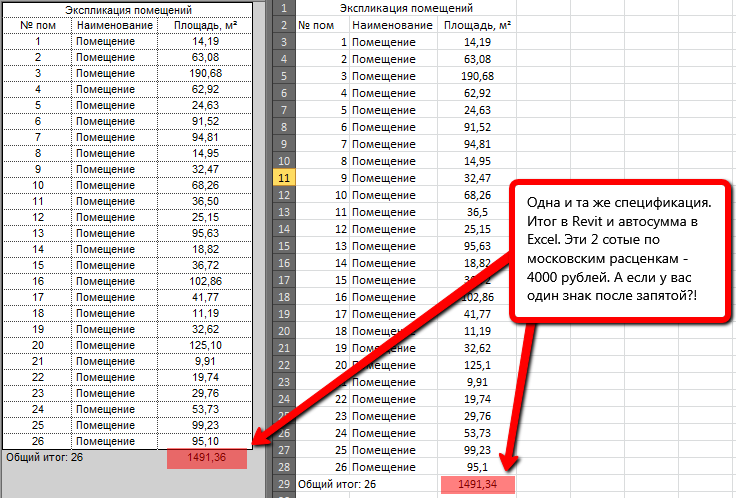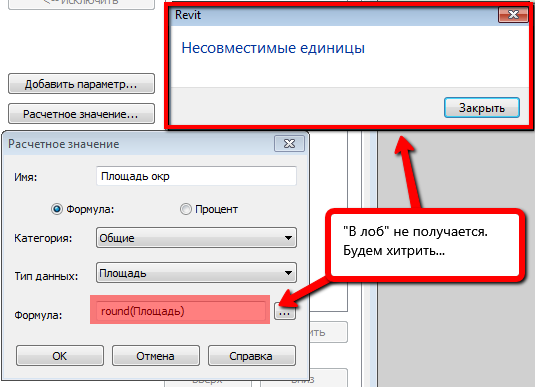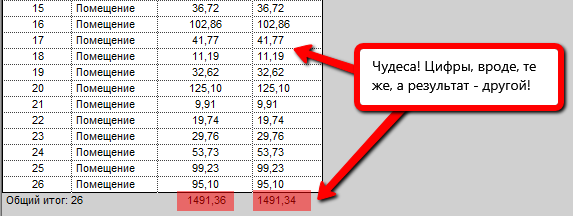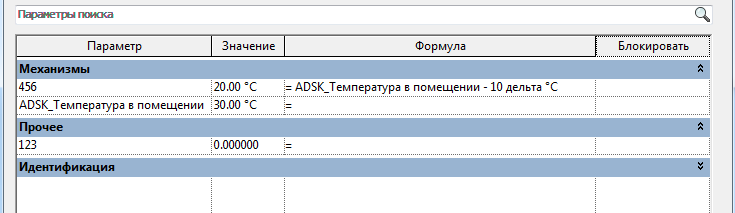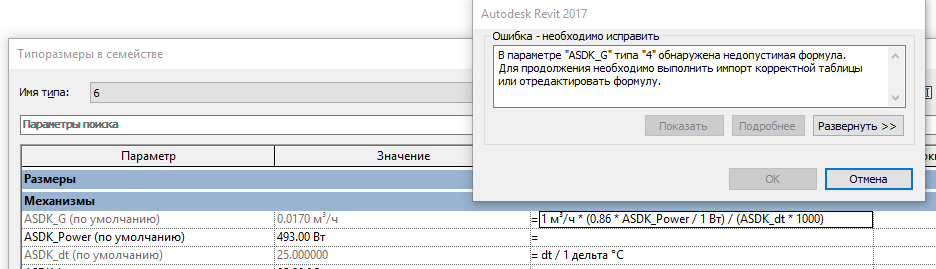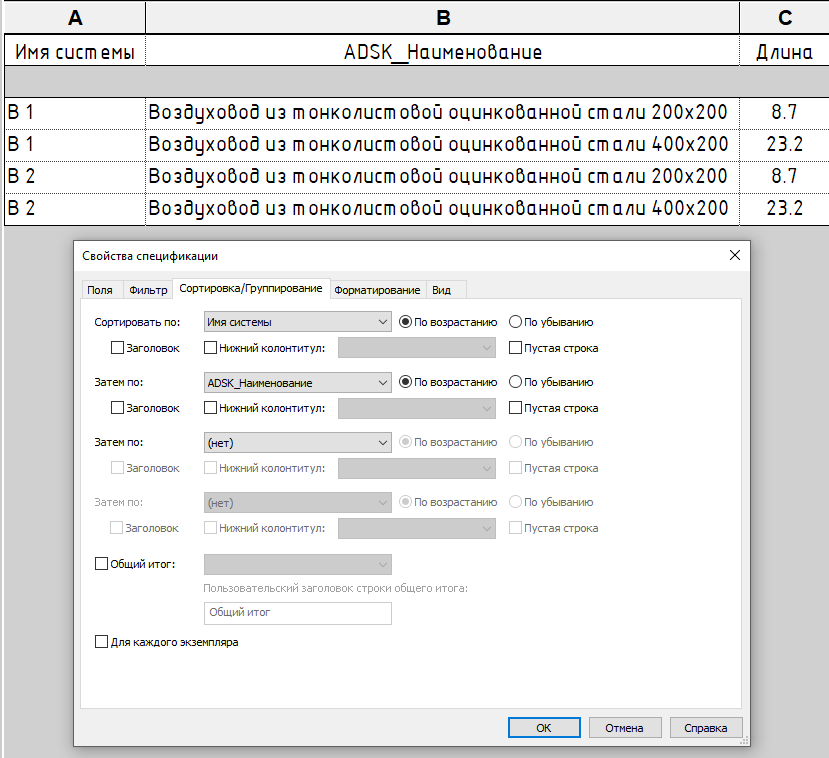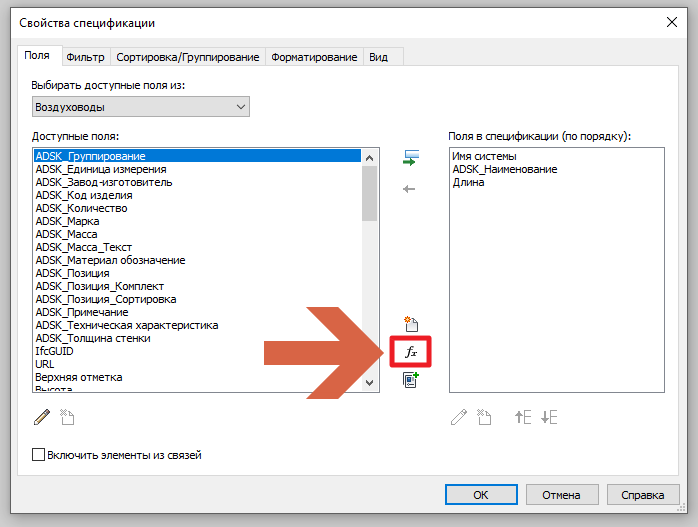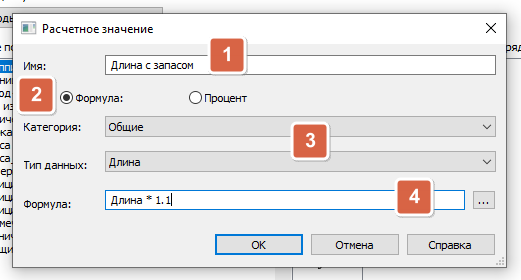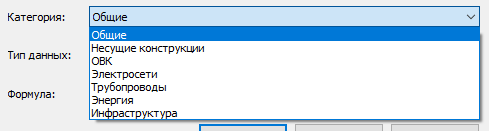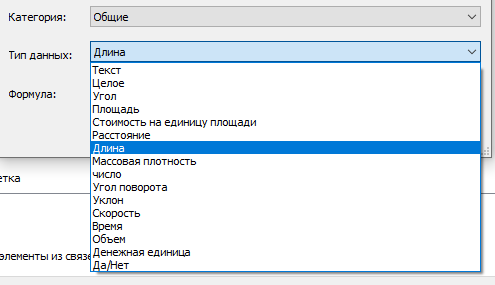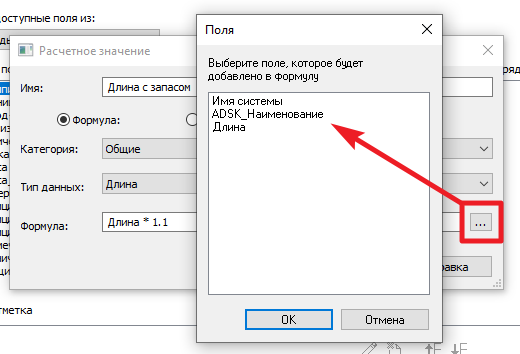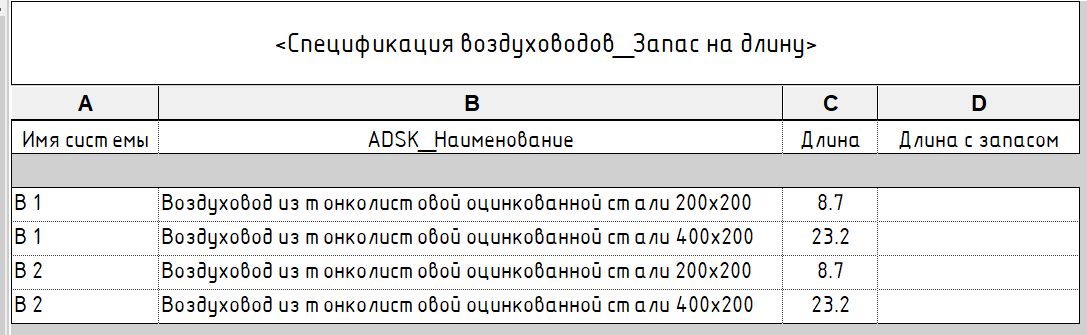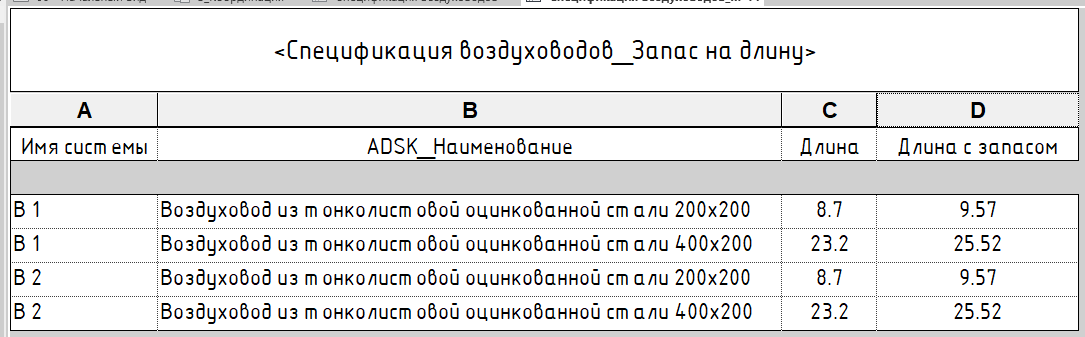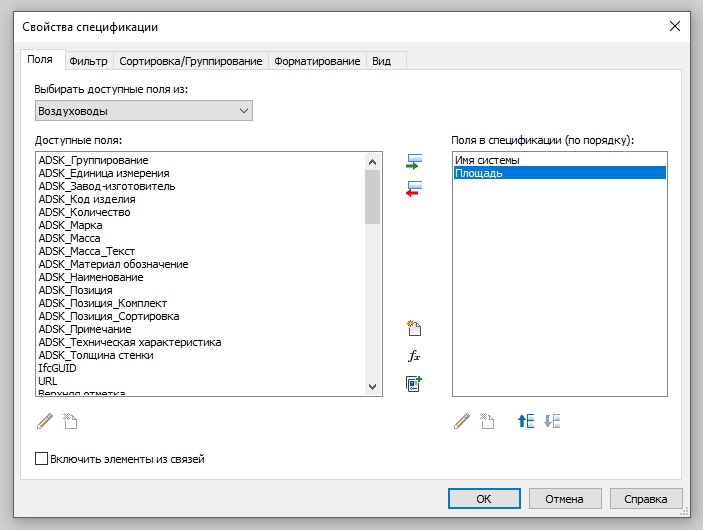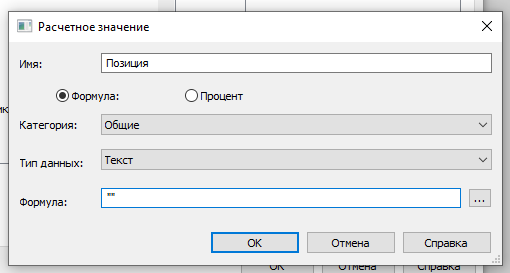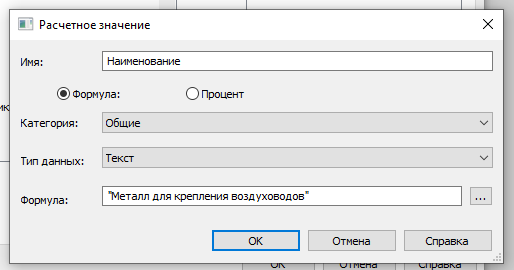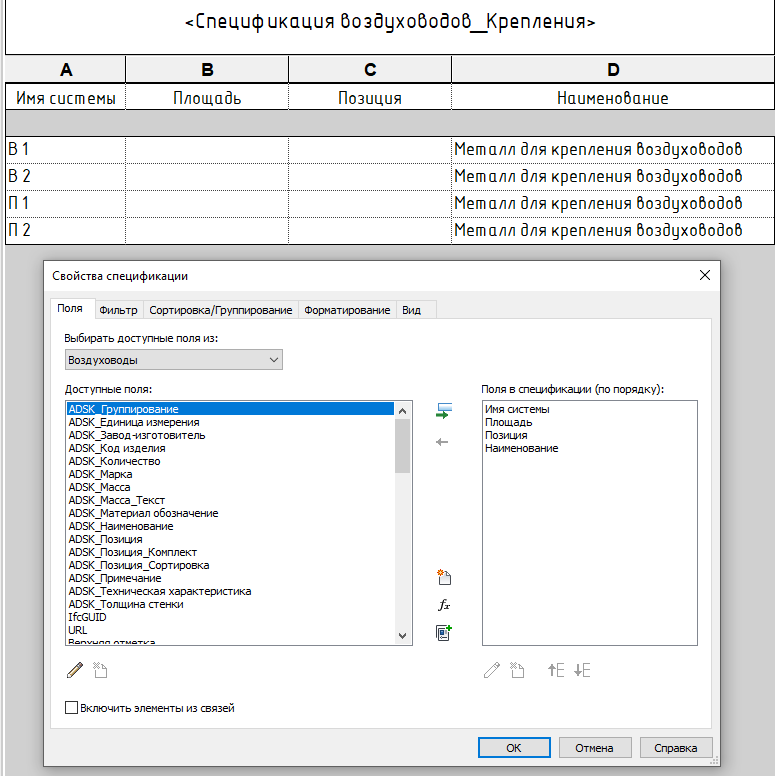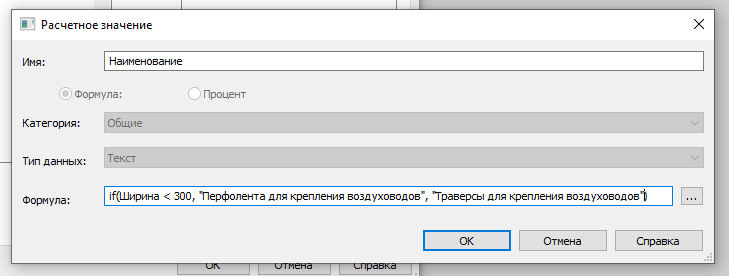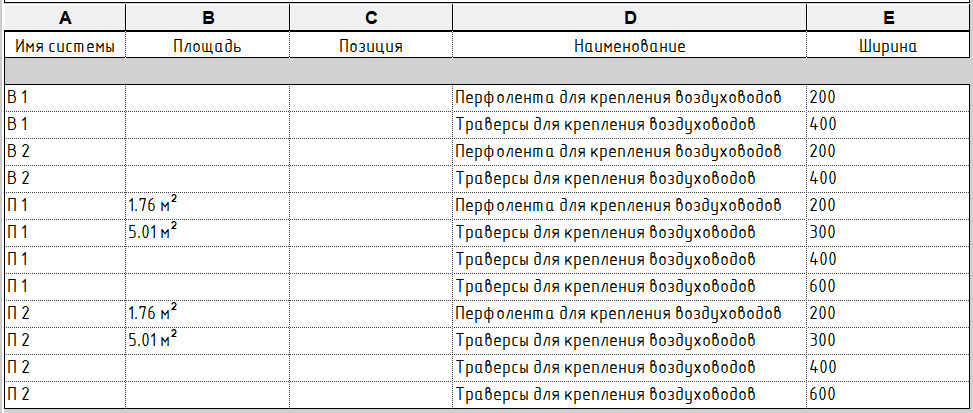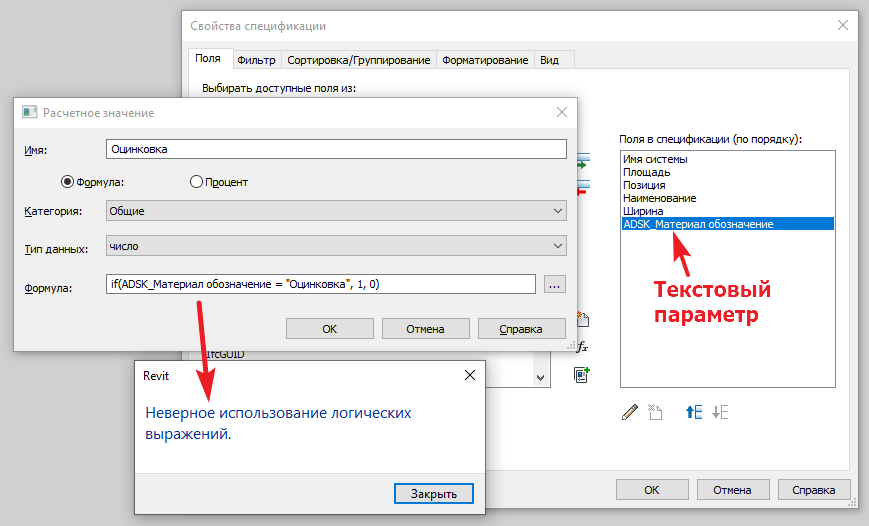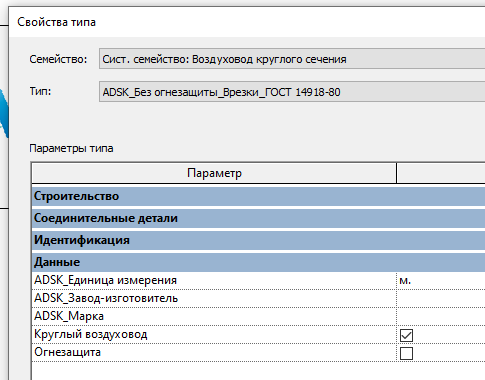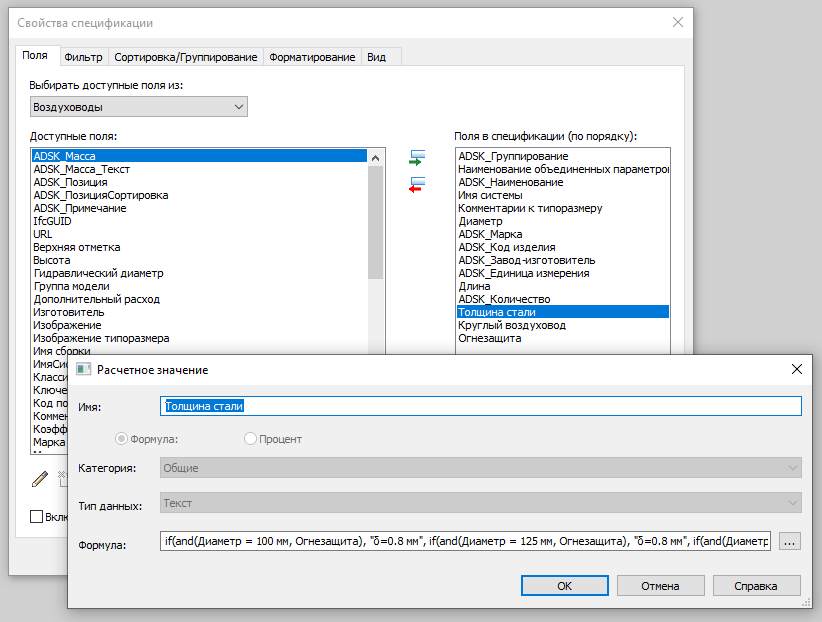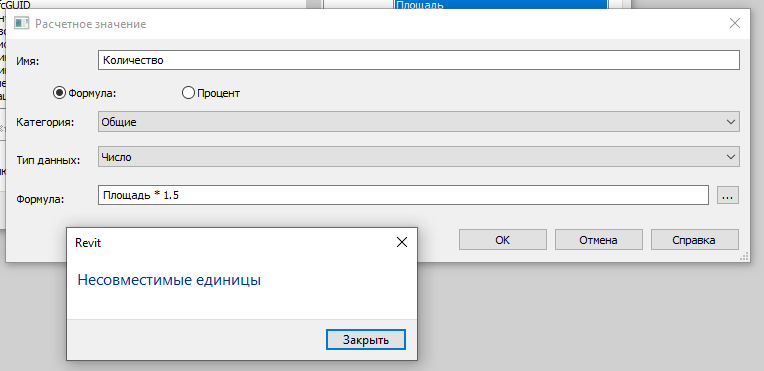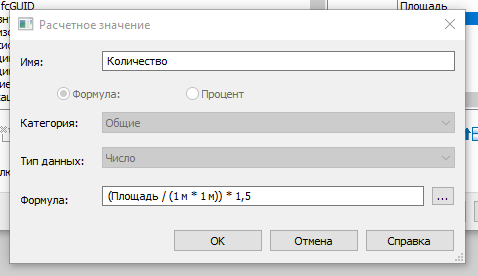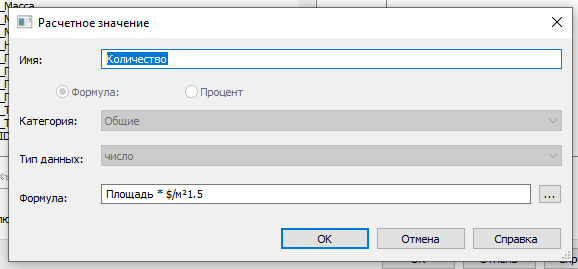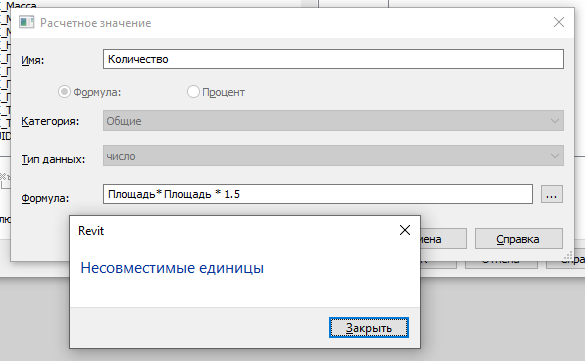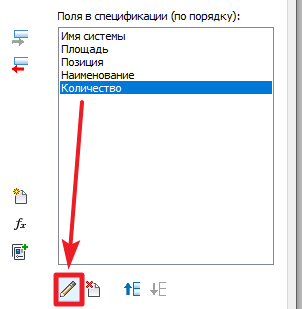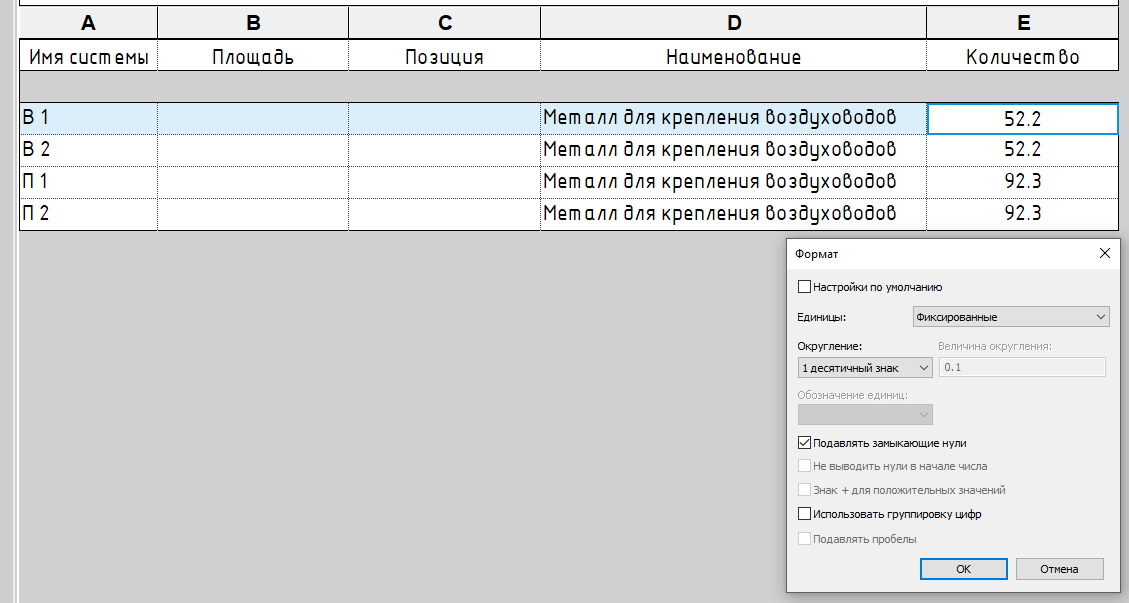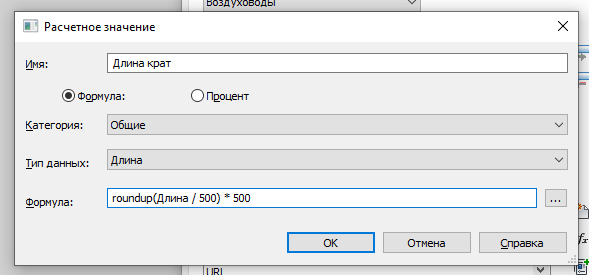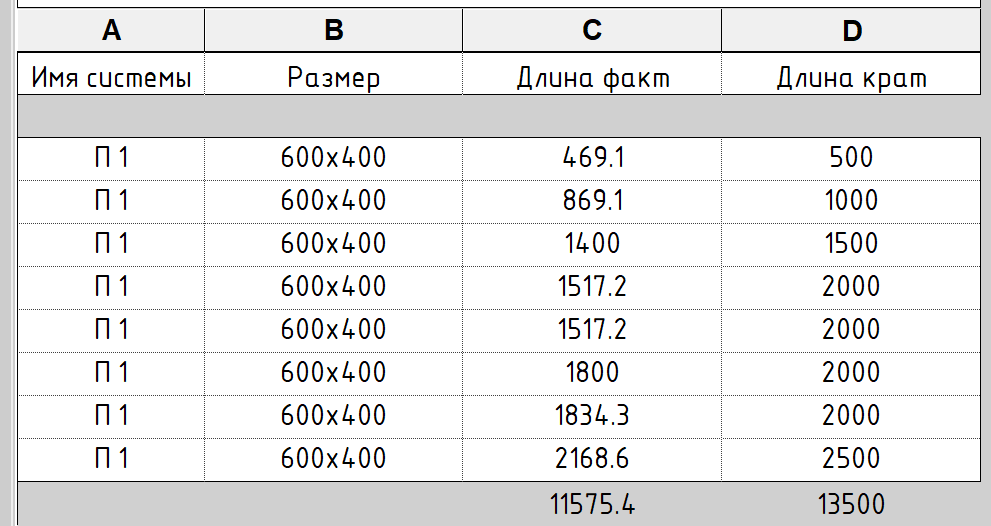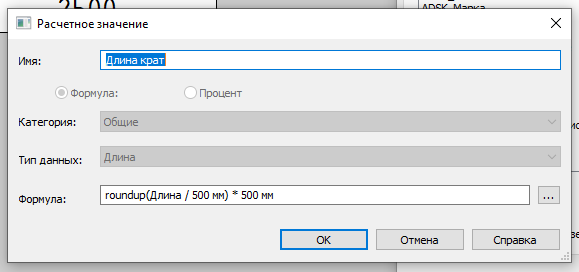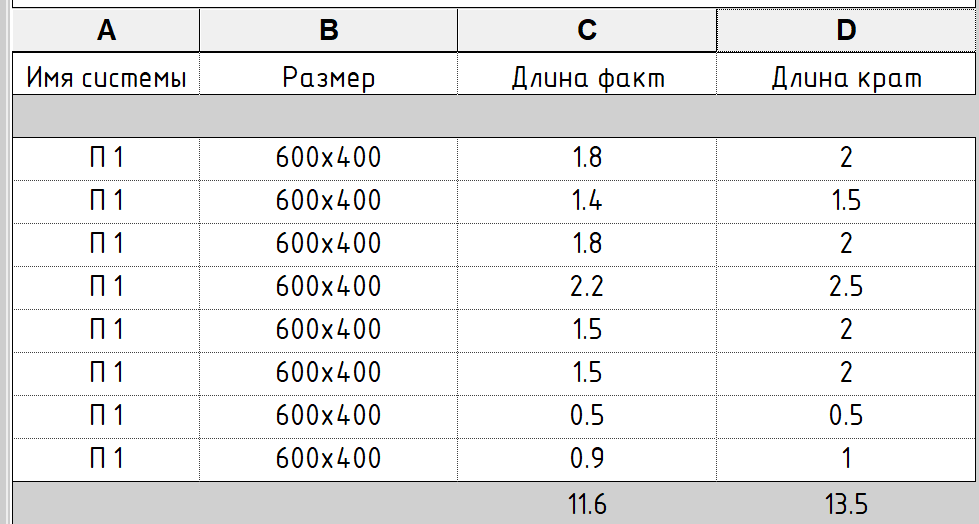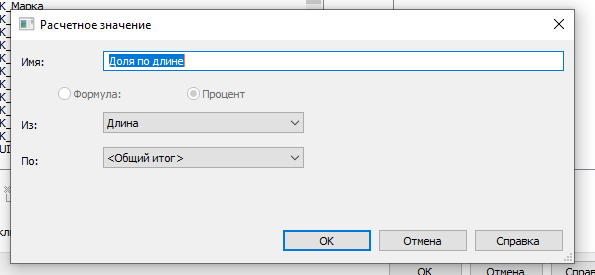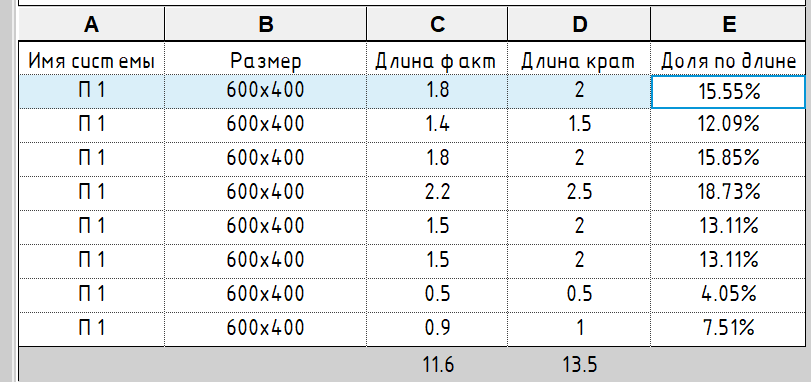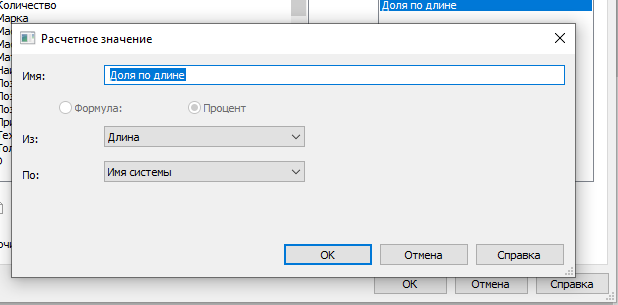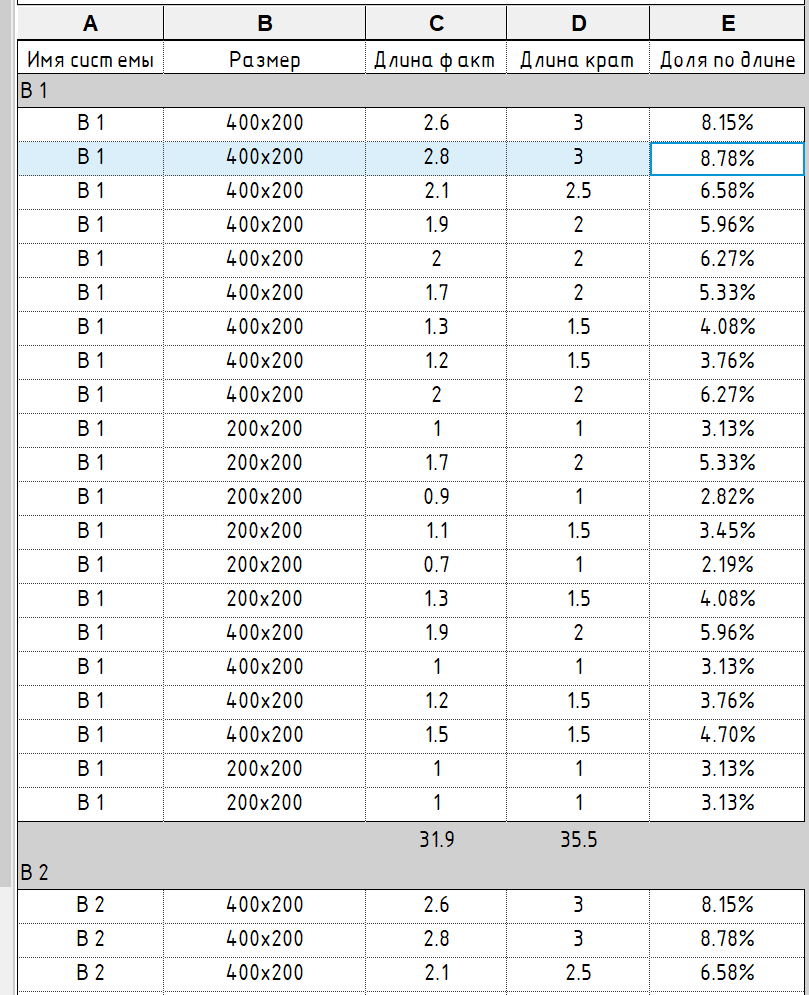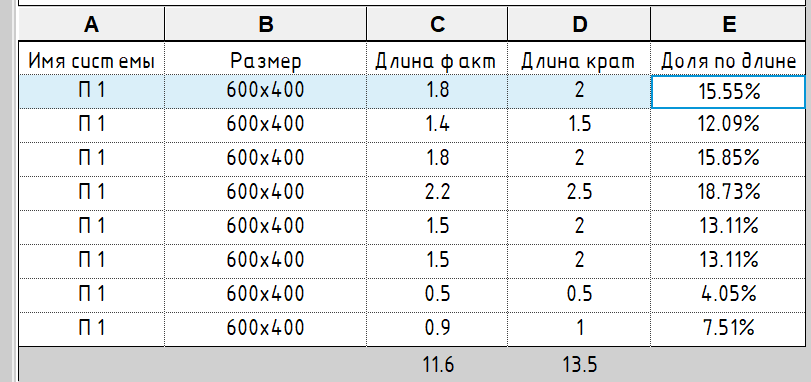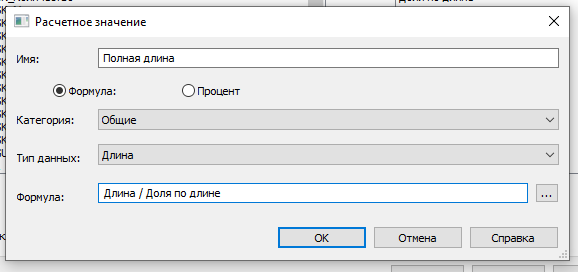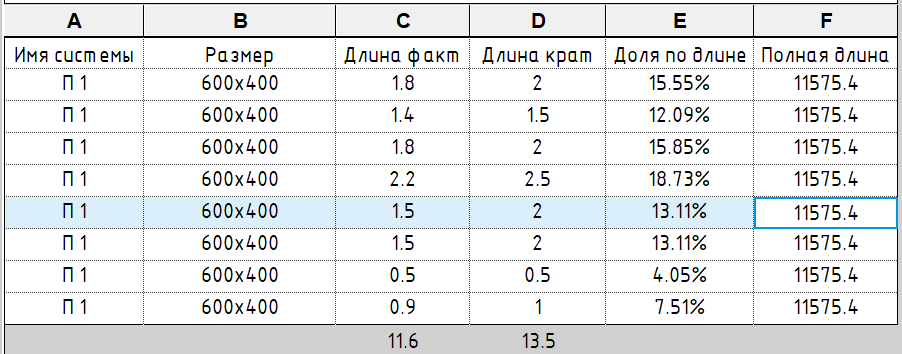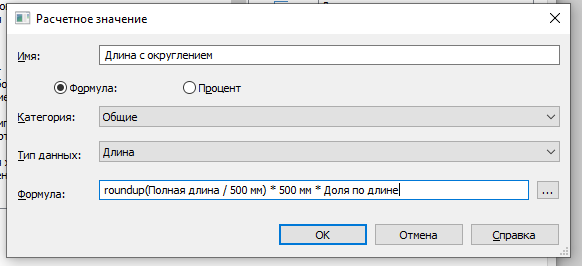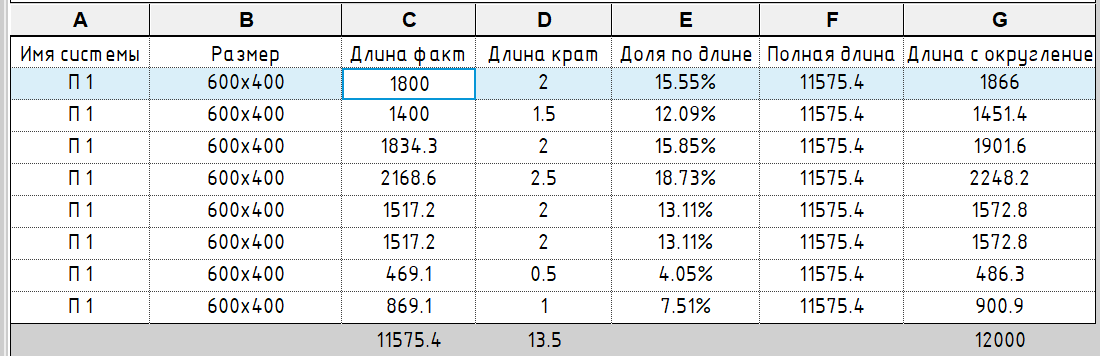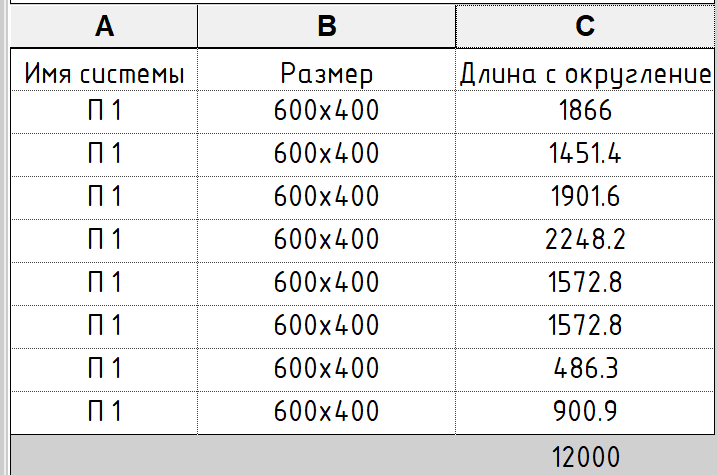Revit и Navisworks – Русский – только для чтения
В разделе вы можете обсудить любые вопросы, касающиеся Revit, Navisworks и других продуктов коллекции AEC, за исключением BIM 360. Делитесь знаниями, своими проектами и наработками. Станьте частью BIM-сообщества Autodesk.
Включить подсказки
С помощью автоматической подсказки можно сузить результаты поиска до возможных соответствий при вводе текста.
Отображаются результаты для
Вместо этого искать
Вы имели в виду:
Таблицы поиска логика и несовместимые единицы
24 ОТВЕТ 24
РЕШЕНО
-
Назад к форумам -
Назад -
Далее
-
- 1
- 2
-
Следующий
1547 просмотров, 24 ответов
07-13-2021
05:26 PM
Таблицы поиска логика и несовместимые единицы
Здесь https://knowledge.autodesk.com/ru/support/revit-products/learn-explore/caas/CloudHelp/cloudhelp/2014… синтаксис.
Правильно ли я понимаю.:
1. Значения вводятся в кавычках.
2. LookupValue(1-N) содержит некорректное описание. {значение, которое требуется найти в первом, втором и последующих столбцах таблицы. (При поиске значений первый столбец пропускается)},
Правильно будет:
наименования столбцов, в которых будет производиться поиск исходя из условий вставки… (например, если трубопровод DN 100, при вставке этого семейства, в столбце будет подобран соответствующий диаметр — 100).
Нарисовал семейство, импортировал таблицу выбора. Для подбора размера D использовал формулу:
size_lookup(«vibor», «D», «0», «DN»)
Сообщение Revit: Несовместимые единицы.
Что не так сделал?
Остальные размеры семейства планировал также подбирать на основе таблицы.
BroenKSHT61113_DN100_рычаг.rfa
-
Назад к форумам -
Назад -
Далее
24 ОТВЕТ 24
07-13-2021
05:40 PM
1. Нет — в вашем случае кавычки уместны только в имени таблицы и имени искомого столбца(это текст и он оформляется в кавычках). Значение по умолчанию у вас «0» так же нужно смотреть в какой параметр вы это возвращаете — текстовый, не похоже, вы же по идее значение из столбца D вытаскиваете по значению параметра семейства DN(тоже без кавычек должно быть)?
2. Да — искомые комбинации со ВТОРОГО столбца, ПЕРВЫЙ игнорируется.
07-13-2021
06:09 PM
1. Нет — в вашем случае кавычки уместны только в имени таблицы и имени искомого столбца(это текст и он оформляется в кавычках). Значение по умолчанию у вас «0» так же нужно смотреть в какой параметр вы это возвращаете — текстовый, не похоже, вы же по идее значение из столбца D вытаскиваете по значению параметра семейства DN(тоже без кавычек должно быть)?
Не понял DN и 0 с кавычками?
Ввел: size_lookup(«vibor», «D», «0», DN)
ошибка: Недопустимый параметр DN. Имена параметров необходимо вводить с учетом регистра.
Такая же ошибка, если ввести: size_lookup(«vibor», D, 0, DN)
Возвращаю в параметр D. Не текстовый. Семейство приложено.
07-13-2021
07:57 PM
У вас порядок столбцов не верный в таблице поиска. Описано же что поиск начинается со ВТОРОГО, у вас во втором что? Какой тип данных? Параметр размера по диаметру соединителя как называется в семействе? А в формуле вы что пишите, на какой ссылаетесь?
07-13-2021
08:58 PM
Большое спасибо, что помогаете. Упростил таблицу. Теперь, вроде порядок нормальный. Тип данных во втором столбце DN##length##millimeters.
При вводе формулы, возникает ошибка:
Недопустимый параметр DN. Имена параметров необходимо вводить с учетом регистра.
Пробовал DN и «DN».
Добавил параметр экземпляра «DN» в типоразмеры;
категория «Общие», Тип данных «Число», Группирование параметров «Размеры».
Значение по умолчанию поставил «100».
При вводе формулы: Непредвиденная ошибка анализа.
Убрал DN.
>> Параметр размера по диаметру соединителя как называется в семействе?
d_soed
>> А в формуле вы что пишите, на какой ссылаетесь?
На DN. Не ссылался на d_soed, т.к. его не было в таблице.
Вместо DN в таблице поставил d_соед.
При вводе формулы: Непредвиденная ошибка анализа.
Broen КШТ 61.113 DN100 ручка-рычаг.rfa
07-13-2021
10:53 PM
Опишите что от чего у вас должно подбираться в таблице, мне проще поправить будет. Вы же на размер соединителя завязываетесь? По нему подбор идёт значений?
07-14-2021
09:18 AM
В семействе есть параметры D, D2, DH, db…Это размеры крана по которым, при вводе других величин можно построить кран нужного диаметра.
Возле каждого параметра хочу написать формулу, чтобы при вставке в модель , по диаметру трубопровода, кран понимал, какой у него должен быть диаметр d_soed, искал в этой строке нужный диаметр и брал значения остальных параметров из этой же строки.
07-14-2021
09:21 AM
@a5023317 написал (-а):
Большое спасибо, что помогаете. Упростил таблицу. Теперь, вроде порядок нормальный. Тип данных во втором столбце DN##length##millimeters.
…….
Добавил параметр экземпляра «DN» в типоразмеры;
категория «Общие», Тип данных «Число», Группирование параметров «Размеры».
Значение по умолчанию поставил «100».
При вводе формулы: Непредвиденная ошибка анализа.
Убрал DN.
Вы задали разные типы параметра в семействе и в таблице (таблице параметр заявлен как «Длинна», а в семействе как «Число»)
07-14-2021
09:25 AM
d ajhv
@a5023317 написал (-а):
…..
size_lookup(«vibor», «D», «0», «DN»)
…..
В формуле, как уже упоминали высше, в кавычки берем только текст и искомое значение (в этом случае параметр D), с остальных параметров уберите кавычки и всё заработает:
07-14-2021
09:57 AM
Большое спасибо.
В таблице исправил millimeters на FEET.
Получилась строка:
,d_soed##length##FEET,DH##length##FEET,D##length##FEET,L##length##FEET,Ќ1##length##FEET,Ќ2##length##FEET,D2##length##FEET,db##length##FEET,b##length##FEET,h##length##FEET
При вводе формулы: size_lookup(«vibor», D, 0, d_soed) — Непредвиденная ошибка анализа.
При вводе формулы: size_lookup(«vibor», «D», «0», «d_soed») — Несовместимые единицы.
Когда, всё-таки кавычки использовать?
Параметр FEET не устарел?
Изменить параметр в семействе на число невозможно, можно создать новый, это изменение геометрии. Сейчас займусь.
Или есть более простой способ изменения типа параметра?
Я понял, при создании параметра семейства, лучше использовать
Категория Общие
Тип данных Число
Группирование параметров Размеры
?
07-14-2021
10:41 AM
Спасибо, как настольную книгу использую.
К сожалению, в них нет ответа на мои вопросы.
Создать параметр Число через Метка Создать параметр невозможно, по умолчанию стоит тип Длина.
Если создать параметр в Типоразмерах, то он не доступен в Метка.
07-14-2021
10:49 AM
Что-то в обсуждении утратилась нить)
Обозначьте ещё раз проблему, с которой Вы столкнулись
07-14-2021
11:25 AM
В таблице исправил millimeters на FEET.
Получилась строка:
,d_soed##length##FEET,DH##length##FEET,D##length##FEET,L##length##FEET,Ќ1##length##FEET,Ќ2##length##FEET,D2##length##FEET,db##length##FEET,b##length##FEET,h##length##FEET
При вводе формулы: size_lookup(«vibor», D, 0, d_soed) — Непредвиденная ошибка анализа.
При вводе формулы: size_lookup(«vibor», «D», «0», «d_soed») — Несовместимые единицы.
Когда, всё-таки кавычки использовать?
Параметр FEET не устарел?
Что не так сделал?
Изменить параметр в семействе на число невозможно.
07-14-2021
11:37 AM
При вводе формулы: size_lookup(«vibor», «D», «0», «d_soed») — Несовместимые единицы.
Когда, всё-таки кавычки использовать?
В кавычки берём только текст и искомый параметр, в Вашем случае будет так: size_lookup(«vibor», «D», 0, d_soed)
на скриншоте можете убедиться в работоспособности (скачал предоставленное семейство с первого сообщения)
Параметр FEET не устарел?
FEET это единица измерения параметра (футы), а не его тип. Т.к. Вы работаете с метрической системой — вам нужно указывать «millimeters»
Что не так сделал?
Перевод параметра с ДЛИНЫ в ЧИСЛО; замена миллиметров на футы; использование кавычок там, где это не нужно.
07-14-2021
11:52 AM
При параметризации семейства доступна только Длина (через меню Метка).
Других вариантов сделать геометрию управляемой не знаю.
Т.е. не ясно, как перевести параметры с длины в число.
07-14-2021
12:07 PM
@a5023317 написал (-а):
При параметризации семейства доступна только Длина (через меню Метка).
Других вариантов сделать геометрию управляемой не знаю.
Т.е. не ясно, как перевести параметры с длины в число.
Зачем вы усердно пытаетесь перести длину в число?!)) это как раз то, чего делать
не нужно!
07-14-2021
12:50 PM
>> Зачем вы усердно пытаетесь перести длину в число?!)) это как раз то, чего делать не нужно!
Принял
>> В кавычки берём только текст и искомый параметр, в Вашем случае будет так: size_lookup(«vibor», «D», 0, d_soed)
Эта формула работает без ошибок, но
в модели, при вставке этого семейства в трубопроводы 125 и 150, D остается без изменений (215),
а должно быть
для 125 — 245
для 150 — 280.
Почему не меняется D?
Broen КШТ 61.113 DN100 ручка-рычаг.rfa
07-14-2021
01:03 PM
для того, что бы деталь подстраивалась под размер трубы — нужно установить Тип детали — Вставляется
Отметьте ответы, которые Вам помогли, нажатием кнопки «Утвердить решение», что бы другим пользователям проще было найти ответ на этот вопрос.
Если у Вас возникли дополнтельные вопросы/трудности — содайте отдельные темы на каждый из них
07-15-2021
02:14 PM
Добрый день! помогите найти ошибку, пожалуйста. Параметры в таблице выбора записаны так:
,длина трубы##LENGTH##MILLIMETERS,Видимость_струна ветровая##NUMBER##GENERAL,ADSK_Обозначение##OTHER##,ADSK_Наименование##OTHER##,ADSK_Масса_Текст##OTHER##,ADSK_Марка##OTHER##,ADSK_Единица измерения##OTHER##
«ФП-1-25,0″,1000.000000000000,0,»ФП-1-25,0″,»Фиксатор сочлененный прямой, оцинкованный»,»10,4″,»УКС 09217-01″,шт.
для выборы длины формулу вношу так:
size_lookup(Таблица,»длина трубы»,5555,Описание)
Выдает ошибку несовместимые единицы.
-
- 1
- 2
-
Следующий
-
Назад к форумам -
Назад -
Далее
-
- 1
- 2
-
Следующий
Understand errors in units and numerical constants in formulas that are used to calculate dimensions.
Formulas and Units
- Numbers with units
- Boolean values (yes/no)
- Strings (text)
Formulas can operate on the following types of data:
When using formulas to calculate dimensions, an error in units typically results when you do not follow the rules required by an operation.
Examples
- For addition, both inputs and the result must have the same numerical unit type.
- Multiplication can support any numerical unit type for the inputs (not necessarily the same type). However, the result must be the product of the input units. For example: length * area = volume.
- sin( ) requires the input to be an angle, and the output to be a number with no unit type.
- if( ) requires the first argument to be Boolean. The other arguments and the result can be of any data type (numeric, Boolean, text), but they must all be the same data type.
Revit is working with the base physical dimension (Time, Length, Mass, Temperature, and so on). Dimensional analysis is independent of the unit used to represent or measure the base physical dimension (seconds, meters, kg, degrees Celsius, and so on).
Formulas and Constants
Another source of dimensional errors is the interpretation of numerical constants in formulas.
When a formula includes a parameter name or a numerical constant with explicit units (such as
5 kg),
Revit knows the units of the expression with certainty. However, the software also allows you to enter a number without a unit (such as
5). In this case,
Revit guesses the units of the number to make the units in the formula agree. This issue is the reason for the common trick of adding
*1 or
/1 to a formula.
The best practice is to specify units for each constant in the formula.
Examples
- You want the result of a formula to be a length. You enter
3 * 3. When you edit the formula again, you can see that
Revit has guessed that one of those numbers is a length by the notation
3' * 3. - You want the result of a formula to be a length. When you enter
3 * 3 kg/3, you get an inconsistent units error. However,
3' * 3 kg/3 gives the desired result because
Revit guesses that the last constant is intended to be kg. This formula also mixes units (imperial and metric), so when you edit the formula, you can see that
Revit changed it to project units:
3' * 6.614 lbm/3 lbm.
Units for Constants
The following units can be used in formulas for constants. This list is not exhaustive, but it includes the most common unit types.
Tip: To use degrees for angle or temperature, first enter radians (rad) or kelvin (K) and then re-edit the formula.
Revit replaces those units with the degree symbol if it is set as your project unit for angle or temperature.
US Customary Units
| Unit | Symbols |
|---|---|
| Linear feet | ‘ or LF |
| Inches | » |
| Square feet | SF or ft2 or ft^2 |
| Cubic feet | CF or ft3 or ft^3 |
| Seconds (time) | s |
| Hours | h |
| Pounds mass | lbm |
| Pounds force | lbf |
| Kips | kip |
| Radians | rad |
| Fahrenheit degrees | °F |
| Decimal degrees | ° |
| Kips per square inch | ksi or kip/in2 |
| Pounds per square inch | psi or lbf/in2 or psig or psia |
SI Units (International System of Units)
| Unit | Symbols |
|---|---|
| Millimeters | mm |
| Centimeters | cm |
| Decimeters | dm |
| Meters | m |
| Kilograms | kg |
| Celsius degrees | °C |
| Kelvin | K |
| Newtons | N |
| Kilonewtons | kN |
| Meganewtons | MN |
| Pascals | Pa |
| Megapascals | MPa |
[Решено] Ошибка в формуле в семействе
1
Сообщения
1
Пользователи
1
Лайки
157
Просмотры
29.11.2022 14:55
Автор темы
Вопрос с форума Autodesk
Всем привет! Столкнулся с такой проблемой:
Выдает ошибку по формуле, не очень понимаю в чем проблема, и почему ревит на это так ругается. Суть формулы в том чтобы при любом количестве выдавалось одно значение (это комплекты коллекторов, их количество должно быть общим по проекту, а детали внутри должны быть как для одного коллектора). Подскажите в чем может быть проблема, и может быть кто то знает пути ее решения (скрипт мне тут не поможет, я такой не напишу:))
С уважением, Ковылин Сергей Сергеевич
Инженер-проектировщик; BIM-менеджер
Чат для конструкторов в Telegram
Правила форума и некоторые нюансы по работе с текстовым редактором
29.11.2022 14:55
Автор темы
Там написано что в таком то типе (а это значит что в каком то типе данного семейства такие значения, что формула недопустима)
То есть до формулы надо проверить значение данного параметра во всех типах.
Я думаю, что это скорее всего деление на 0 выходит, так как в том типе стоит значение нуля в параметре, на который производится деление. Но пробежаться лучше по всем типам, так как исправив ошибку и записав формулу, ревит так же ругнется на следующий тип, так как в ошибку идет первое найденное
С уважением, Ковылин Сергей Сергеевич
Инженер-проектировщик; BIM-менеджер
Чат для конструкторов в Telegram
Правила форума и некоторые нюансы по работе с текстовым редактором
Одна из типичных
проблем
фишек Revit — «неправильное» округление площадей в экспликации помещений. На самом деле, это общая особенность, но заказчики акцентируют внимание именно на площадях (естественно, цена квадратного метра зашкаливает). Так вот, дело в том, что Revit сначала суммирует значения, а потом округляет результат. И если сложить все значения площадей «столбиком», то получим совсем не то, что написано в строке «Итого». Доходило до того, что архитекторы писали итоговое значение вручную, лишь бы было правильно…
Давайте разберемся, как эту проблему решить.
Кто догадался, что будет дальше — молодец, остальные — читаем.
1. Создаем «Расчетное значение», экспериментируем:
2. И вообще, нам же нужно не до целых округлить, а до сотых! Как? Сначала умножить на 100, округлить, потом поделить на 100. Приведу пример, как это работает:
123.456789 * 100 = 12345.6789
round(12345.6789) = 12345
12345 / 100 = 123.45
Итак, пишем: round(100*Площадь)/100
Опять несовместимые единицы? Не беда!
3. «Обнулим» единицы измерения, формула примет вид: round(100*Площадь/(1м*1м))/100
Если сейчас указать тип данных «Число», то формула применится:
4. Однако нам нужна площадь (хотя бы для чистоты эксперимента), поэтому снова добавим единицы измерения, но уже после функции округления: (round(100*Площадь/(1м*1м))*1м*1м)/100
5. Наслаждаемся полученным результатом:
P.S. Если нужно округлить до десятых — просто сменить в формуле 100 на 10:
(round(10*Площадь/(1м*1м))*1м*1м)/10
P.P.P.S. Для тех, кто не знает, как быстро загрузить чужую спецификацию — скриншот ниже:
UPD. Записал видео…
Understand errors in units and numerical constants in formulas that are used to calculate dimensions.
Formulas and Units
- Numbers with units
- Boolean values (yes/no)
- Strings (text)
Formulas can operate on the following types of data:
When using formulas to calculate dimensions, an error in units typically results when you do not follow the rules required by an operation.
Examples
- For addition, both inputs and the result must have the same numerical unit type.
- Multiplication can support any numerical unit type for the inputs (not necessarily the same type). However, the result must be the product of the input units. For example: length * area = volume.
- sin( ) requires the input to be an angle, and the output to be a number with no unit type.
- if( ) requires the first argument to be Boolean. The other arguments and the result can be of any data type (numeric, Boolean, text), but they must all be the same data type.
Revit is working with the base physical dimension (Time, Length, Mass, Temperature, and so on). Dimensional analysis is independent of the unit used to represent or measure the base physical dimension (seconds, meters, kg, degrees Celsius, and so on).
Formulas and Constants
Another source of dimensional errors is the interpretation of numerical constants in formulas.
When a formula includes a parameter name or a numerical constant with explicit units (such as
5 kg),
Revit knows the units of the expression with certainty. However, the software also allows you to enter a number without a unit (such as
5). In this case,
Revit guesses the units of the number to make the units in the formula agree. This issue is the reason for the common trick of adding
*1 or
/1 to a formula.
The best practice is to specify units for each constant in the formula.
Examples
- You want the result of a formula to be a length. You enter
3 * 3. When you edit the formula again, you can see that
Revit has guessed that one of those numbers is a length by the notation
3' * 3. - You want the result of a formula to be a length. When you enter
3 * 3 kg/3, you get an inconsistent units error. However,
3' * 3 kg/3 gives the desired result because
Revit guesses that the last constant is intended to be kg. This formula also mixes units (imperial and metric), so when you edit the formula, you can see that
Revit changed it to project units:
3' * 6.614 lbm/3 lbm.
Units for Constants
The following units can be used in formulas for constants. This list is not exhaustive, but it includes the most common unit types.
Tip: To use degrees for angle or temperature, first enter radians (rad) or kelvin (K) and then re-edit the formula.
Revit replaces those units with the degree symbol if it is set as your project unit for angle or temperature.
US Customary Units
| Unit | Symbols |
|---|---|
| Linear feet | ‘ or LF |
| Inches | » |
| Square feet | SF or ft2 or ft^2 |
| Cubic feet | CF or ft3 or ft^3 |
| Seconds (time) | s |
| Hours | h |
| Pounds mass | lbm |
| Pounds force | lbf |
| Kips | kip |
| Radians | rad |
| Fahrenheit degrees | °F |
| Decimal degrees | ° |
| Kips per square inch | ksi or kip/in2 |
| Pounds per square inch | psi or lbf/in2 or psig or psia |
SI Units (International System of Units)
| Unit | Symbols |
|---|---|
| Millimeters | mm |
| Centimeters | cm |
| Decimeters | dm |
| Meters | m |
| Kilograms | kg |
| Celsius degrees | °C |
| Kelvin | K |
| Newtons | N |
| Kilonewtons | kN |
| Meganewtons | MN |
| Pascals | Pa |
| Megapascals | MPa |
Home › Тема › Несовместимые единицы
Несовместимые единицы
- В этой теме 8 ответов, 3 участника, последнее обновление 6 лет, 2 месяца назад сделано
Ренат Я..
Просмотр 9 сообщений — с 1 по 9 (из 9 всего)
-
Автор
Сообщения
-
txt
Модератор
Karma: 86 pts
Вопрос о преобразованиях единиц измерения в параметрах Ревит
Пытаюсь получить число из температуры сокращением единицы измерения последней, но что то не выходит:
Если то же самое проделать скажем с мощностью – то все ок – 1 Вт/1Вт и все норм – получаем число. с градусами что не так не пойму..
в 2015 все норм переводиться, в 17 ошибка два скрина для наглядности
2015
2017 странная приписка дельта вылазит, с ней тоже не переводится в число
ну и как я понял БД Ревита температура храниться в Кельвинах
txt
Модератор
Karma: 86 pts
Ренат Я, спасибо тебе,
не знаю как ты добрался до этого “дельта” но оно как раз и помогло:
для разницы температур имеем:
соответственно для перевода температуры в число можем сделать такую штуку:
Рад был помочь, но у меня ошибка вылазила при делении на (1 дельта *С) /вместо * знак градуса/
txt
Модератор
Karma: 86 pts
вообще делал в ревит 2017. может просто буква “С” в русской раскладке) надо чтобы в инглише была
txt
Модератор
Karma: 86 pts
теперь проблема с нахождением расхода (ASDK_dt-это число , dt – разница температур):
txt
Модератор
Karma: 86 pts
решено .
Хвала тому, кто дошел до этого дельта!!!!!
Для выражения благодарности есть кнопочка “Vote Up”)) мелочь, а приятно))
-
Автор
Сообщения
Просмотр 9 сообщений — с 1 по 9 (из 9 всего)
- Для ответа в этой теме необходимо авторизоваться.
В этой статье отдельно расскажу про расчётные параметры в спецификациях. О них кратко упоминал в полном гиде по спецификациям для сетевиков, теперь же расскажу чуть подробнее и покажу несколько примеров.
Определение
Начнём с того, что такое расчётные параметры и где они вообще могут пригодиться.
Расчётные параметры — это поля спецификации, в которые можно выводить значения с помощью формул.
Чаще всего эти значения вычисляются на основе значений из других параметров. То есть мы не можем создать спецификацию из ничего, нам всё равно нужны элементы в модели. Помните, одна строка спецификации = один элемент в модели.
Назначение
В сетях расчётные параметры обычно используют для решения двух задач: добавить запас на количество или посчитать расходные материалы, которые не моделируются.
Пример 1. Если нужно добавить запас на длину трубы, то можно взять фактическую длину и в расчётном параметре домножить её на нужный коэффициент.
Пример 2. В расчётной спецификации можно учесть металл для креплений воздуховодов или краску и грунт для труб. В этом случае мы берём существующие элементы, воздуховоды и трубы, и на основе их значений площади через коэффициенты получаем массу креплений или объём краски.
Обе задачи можно решить с помощью формул в расчётных параметрах. Это несложно, примеры покажу в отдельном разделе ниже.
Кроме формул, которые пользователь сам пишет в отдельное поле, есть особый вид формул — проценты. Этот инструмент нужен, чтобы посчитать долю элемента относительно какой-то группы элементов. Например, можно узнать, сколько процентов составляет длина труб 50 диаметра относительно длины всех труб в системе.
Звучит, как довольно бесполезная ерунда, и так оно есть, если использовать инструмент напрямую. Но если немного подшаманить, то процент позволит нам справиться с одной проблемой Ревита — округлением суммы значений, а не каждого отдельного значения.
Когда в Ревите мы что-то округляем в спецификации и потом суммируем значения, то мы видим не округлённую сумму, а сумму округлённых значений.
Например, у нас есть три отрезка трубы: 1230 мм, 4520 мм и 3910 мм. Если накинуть сюда 10 % сверху, перевести в метры и округлить до 1 знака после запятой, то вот что получается. Ревит берёт каждое значение, домножает, округляет и только потом суммирует, получаем:
- 1,23 * 1,1 = 1,353 = 1,4 м;
- 4,52 * 1,1 = 4,972 = 5 м;
- 3,91 * 1,1 = 4,301 = 4,3 м.
- сумма в Ревите 1,4 + 5 + 4,3 = 10,7 м;
- сумма ожидаемая: 1,353 + 4,972 + 4,301 = 10,626 = 10,6 м.
То есть Ревит округлил каждое, потом просуммировал, а мы обычно сначала суммируем, потом округляем полученное значение. Скорее всего эти неточности для вас роли не играют и уходят в «запас», но в некоторых случаях это критично, например при определении площади квартир в ТЭПах, так как это сильно влияет на деньги.
Подобная ситуация должна нас насторожить, потому что — нельзя это отрицать на 100 % — может быть связана с попыткой машин уничтожить нас как биологический вид и установить своё цифровое доминирование в мире. Или нет.
Работу с процентом рассматривали Чубрик и Зуев, я тоже её опишу, но уже на примере воздуховодов и своим языком. Кому какой нравится, тот и выбирайте:
- статья Чубрика;
- статья Зуева;
- моя статья → о, так вы уже в ней, просто читайте дальше.
Практика
Давайте посмотрим, как создавать расчётные параметры и рассмотрим четыре примера с воздуховодами. В первом добавим запас на длину. Во втором — посчитаем массу креплений. В третьем — посмотрим на округление в расчётных параметрах. В четвёртом — сделаем округление суммарной длины через процент.
За основу возьму спецификацию из трёх полей с такими настройками:
Пример 1 — Запас на длину
Перехожу в «Поля» спецификации, нажимаю по значку расчётного параметра. Перевод в Ревите некорректный, написано «Добавить рассчитанный параметр» вместо «Добавить расчётный параметр». Попадаю в окно с настройками.
В данном случае мы будем брать длину трубы и домножать её на коэффициент запаса. Для расчётных параметров важно, чтобы в поля спецификации был добавлен тот параметр, на основе которого ведём расчёт. Сейчас это параметр «Длина». Все параметры, которые собираетесь использовать в формулах в расчётных параметрах, должны быть в полях спецификации.
1 — имя параметра, должно быть уникальным;
2 — выбор типа расчётного параметра, формула или процент, сейчас выбираем формулу;
3 — так как это параметр, то у него есть категория (дисциплина) и тип данных. Очень важно выбирать правильный тип данных, так как он влияет на запись формулы и дальнейшую работу с параметром. Например, если выбрать не «Длина», а оставить число, то нельзя будет менять единицы с миллиметров на метры, так как у чисел нет такой вариативности;
Если работаете с длинами труб, воздуховодов, лотков, коробов, с диаметрами труб и коробов, то выбирайте тип данных «Длина». Если ошибиться с типом данных, это классическая ошибка новичков, то получите предупреждение.
4 — поле для ввода формулы. Можете как вписать всё целиком руками, так и с помощью кнопки «…» справа выбирать из добавленных в спецификацию параметров. Двойной клик по параметру добавляет его в формулу.
Если параметр можно добавить, это не значит, что формула будет с ним работать. Например, нельзя добавить текстовый параметр в условие, но можно добавить в результат, если тип данных «Текст». Посмотрим подробнее во втором примере.
Настроил параметр, добавляю в спецификацию, смотрим, что получилось. Если при нажатии на кнопку ОК не вылезает никаких ошибок, то всё хорошо, параметр работает.
Расчётные параметры суммируются по правилам обычных параметров. Об этом рассказывал в полном гиде по спецификациям. Для расчётных параметров нужно включить вычисление итогов, как и для любого другого параметра, который собираемся суммировать. И точно так же можно поменять единицы измерения на требуемые.
После нехитрых манипуляций, получаем следующее:
Напомню: Ревит взял каждый воздуховод отдельно, умножил его фактическую длину на коэффициент из формулы, а уже после этого суммировал все поля. В данном случае длина с запасом может расходиться с фактической длиной, но несильно — в пределах округления.
Например, если бы поставил округление до 1 знака, то получил в первой строке не 9.57, а 9.6 — относительно 8.7 фактической длины это уже 10,3 % запаса. Это мелочи, которые можно проигнорировать в данном случае.
В спецификации для оформления, чтобы накинуть запас, вы добавите поле с фактическим значением параметра, потом добавите расчётный параметр, укажете тип данных, формулу и посчитаете в нём количество с запасом. Фактическое значение удалять нельзя — придётся скрыть, а расчётное будете выводить как количество на лист.
Пример 2 — Масса креплений
Этот пример похож на первый — нужно на основе площади воздуховодов высчитать массу креплений. Берём площадь, умножаем на коэффициент и получаем количество.
Однако тут есть свой нюанс. Расчётные параметры не формирует строки — это столбцы, а значит мы не сможем в одной сводной спецификации собрать и реальные элементы модели и расчётные значения. Поэтому придётся делать отдельную спецификацию на каждый расходник.
Нужна краска для труб? Отдельная спека. Нужна грунтовка для тех же самых труб? Отдельная спека. Нужен скотч или проволока для монтажа изоляции? Отдельная спека. На всё отдельные спецификации. Неудобно, ну да что поделать, концепция БИМ предполагает, что в модели должен быть элемент с параметрами, нет элемента — нет строки в спецификации.
Поэтому в данном случае нам нужно создать спецификацию на воздуховоды, но при этом оформить её так, чтобы потом можно было присоединить к основной спецификации как будто это одна таблица.
Это значит, что нужно сформировать наименование, единицы измерения и количество. Взять из модели нам их неоткуда, если только в воздуховоды не добавить отдельные параметры с этими значениями. Как правило это излишне, можно обойтись расчётными параметрами. Сейчас покажу девятиграфку, в которой будут считаться крепления.
Создаю новую спецификацию на категорию воздуховодов. Добавляю те поля из воздуховодов, которые подходят для оформления и нужны для расчётов. Тут всего два параметра: имя системы пригодится для сортировки, чтобы узнать массу креплений на каждую систему отдельно, а площадь нужна для расчётного параметра. Если по системам делить не нужно, то можно оставить только площадь.
Теперь нужно сформировать поля для позиции, наименовании, марки, кода продукции, поставщика, единиц измерения, количества, массы 1 единицы и примечания. И всё это будут расчётные параметры.
Поля для позиции, марки, кода продукции, поставщика, массы и примечания будут пустыми. Покажу на примере позиции, остальное по аналогии. Наименование и единицы измерения — фиксированные текстовые значения. Количество — буду считать формулой через площадь.
Чтобы создать пустой столбец, нужно сделать расчётную формулу, выбрать тип данных «Текст», и в формулу вписать две прямые кавычки — «». После этого в спецификации появится пустой столбец, подгоняете его ширину — готово.
Аналогично происходит работа с фиксированными значениями. Нужно выбрать тип данных «Текст» и вписать в кавычках нужный текст. В нашем случае это «Металл для креплений воздуховодов». После добавления такого параметра, в каждой строке появится этот текст.
Подобные расчётные параметры с фиксированными значениями можно использовать для управления высотой строки. Подробнее об этом рассказывал в полном гиде по спецификациям.
В формулах можно использовать условные выражения. Например, можно разнообразить текст в зависимости от ширины воздуховода. У меня в модели прямоугольные воздуховоды ширинами 200 и 400 мм. Напишу вот такую формулу: if(Ширина < 300, «Перфолента для крепления воздуховодов», «Траверсы для крепления воздуховодов»). Само собой, раз использую ширину в формуле, то этот параметр нужно добавить в спецификацию.
У формул есть и свои ограничения, два главных — нельзя использовать текст для условий и «пустые» параметры.
То есть нельзя в условном выражении проводить проверку по текстовому параметру, а также нельзя сравнивать между собой текстовые параметры. Это общее ограничение Ревита, оно касается не только расчётных параметров. Больше узнать про формулы в Ревите можете из отдельного подробнейшего материала.
Под «пустыми» параметрами подразумеваю те, которых нет у конкретного элемента. Например, у прямоугольных воздуховодов нет диаметра, но при этом мы можем добавить в спецификацию этот параметр. Если в формуле написать Ширина + Диаметр, то на выходе получим пустые ячейки. Ревит не будет заменять отсутствующий диаметр на 0, он просто не станет выводить значение в ячейку.
Именно поэтому в шаблонах ADSK версий 1.х было деление на типоразмеры круглых и прямоугольных воздуховодов с огнезащитой и без неё, а также был отдельный параметр проекта с типом данных «Да/Нет» — «Круглый». В шаблоне вычислялась в расчётном параметре толщина стенки воздуховодов. Поскольку она по разному учитывается для круглых и прямоугольных воздуховодов, а также зависит от наличия огнезащиты, то пришлось вводить дополнительные параметры для формул.
Мы не можем сравнивать текстовые параметры вроде типа или имени семейства, зато можем ввести свои числовые параметры или параметры типа «Да/Нет» и уже их анализировать в формулах.
Однако нужно помнить — длина формулы в расчётном параметре ограничена. Не нашёл в интернете ответа, мои тесты показали, что Ревит 2021 сначала зависает, а потом просто закрывается без предупреждения, если длина формулы около 22 тысяч символов. Поэтому писать бесконечные ветвления условий не получится.
Также раньше наблюдалась проблема — если формула очень длинная, то поле с формулой может отображаться пустым. Если выделить формулу и скопировать в буфер, то значение копируется, то есть это именно ошибка отображения. В Ревите 2019.2.6 на мониторе с разрешением 3440х1440 вроде отображается нормально, но раньше такое точно было.
Разобрались с текстовыми данными в расчётных параметрах: сформировали пустые ячейки и ячейки с фиксированными значениями, в том числе с использованием условных выражений. Теперь посчитаем массу креплений. Я верну вариант спецификации с одинаковым текстом, то есть без условия в расчётном параметре.
Для массы креплений возьмём простую формулу: умножение площади на коэффициент 1,5. Нам сейчас не важны точные числа в зависимости от типа материала, периметра и прочих показателей, это вы всё прекрасно сами сможете учесть через условные выражения. Поэтому просто умножим площадь на число.
Помните про тип данных. Я хочу посчитать массу числом, но в формуле использую площадь. Соответственно могу получить ошибку, если напишу всё напрямую:
Площадь воздуховода — это параметр с типом данных «Площадь», а у расчётного параметра тип данных «Число». Соответственно, получаем ошибку. Чтобы её избежать, нужно сократить единицы измерения. Для площади это метры квадратные. Перепишу формулу вот так:
По сути, я сокращаю единицы у площади и тем самым обращаю её в обычное число. В Ревите 2021 при использовании таких простых формул единицы можно не сокращать — Ревит сделает это за вас: если напишу формулу Площадь * 1.5 и нажму ОК, то ошибки не будет. Если формула чуть более сложная, то тут полномочия Ревита всё, сокращать единицы за вас он уже не будет.
Чтобы отредактировать существующий расчётный параметр, нужно выделить его в свойствах спецификации в полях и нажать на карандашик снизу:
В расчётном параметре я получаю массу креплений. Не забывайте, что нужно включать вычисление итогов, чтобы увидеть сумму креплений. Чтобы масса выводилась с одним знаком после запятой, нужно отформатировать единицы и привести их к следующему виду:
Вот и всё. Нужно создать все столбцы, настроить их ширину, скрыть ненужные поля и готово. Аналогично можно посчитать краску, грунтовку, окожушку для изоляции и так далее. Главное, чтобы был подходящий параметр в основном элементе, который есть в модели.
Пример 3 — Округление формулой
Выше рассказывал про особенности округления в Ревите. Давайте посмотрим на примере. У нас есть операторы для округления с помощью формул. Подробнее о них рассказывал в статье о формулах. Если коротко, то есть round — обычное округление, roundup — округление до целого вверх и rounddown — округление до целого вниз.
Такое округление может пригодится, если мы хотим получить в спецификации количество с кратным шагом. Например, нужна длина воздуховодов, кратная 1250 мм, или длина канализационных труб с шагом 500 мм.
Возьмём такой пример: нужно все воздуховоды округлить до длины, кратной 500 мм. Это можно сделать так: поделить длину воздуховода на 500, получим дробное число. Округлим его вверх до ближайшего целого и снова умножим на 500 — получим число, кратное 500. Например, есть длина 1200 мм, делим на 500 — получим 2.4. Округлим вверх, получим 3, умножим на 500 — 1500 в итоге. Работает.
В расчётном параметре это будет выглядеть вот так:
Важно помнить, что функция округления работает только с числами. Длина — это не число, это параметр с типом данных длина. Поэтому в идеале нам нужно сократить единицы измерения, то есть поделить на 500 мм. Тут формула достаточно простая, поэтому можно это не прописывать, Ревит сам сократит. Но в более сложных случаях это нужно делать вручную.
Получаем вот такие значения, слева факт, справа — округление:
Как видите, Ревит округляет каждую позицию в спецификации и при суммировании берёт уже округлённые значения. Это полезно, если мы хотим округлить каждую позицию для закупа и купить всё отрезками, а обрезать по месту на монтаже. Но зачастую нужно округлить не каждую позицию, а сумму.
В этом случае суммарная фактическая длина 11575,4 мм должна превратиться в 12000 мм. Однако Ревит не может в формуле расчётного параметра обрабатывать сразу все значения, он идёт последовательно по каждому элементу. И в каком-то смысле это правильно, БИМ-концепция подразумевает работу с объектами модели, один объект — одно взаимодействие. Так что тут всё правильно, но иногда неудобно.
Как округлить именно сумму, а не отдельные значения, посмотрим в следующем примере.
Пример 4 — Округление через процент
Работа с процентами в расчётных параметрах — хлебушек с маслом для конструкторов и прочих строителей. Можете открыть АДСК-шаблон для разделов КМ или КЖ и посмотреть на расчётные параметры в них — это дичь полная.
Давайте посмотрим, как работает формула с процентом. Цель — округлить сумму, а не отдельные значения в спецификации. Далее буду называть инструмент «процентом».
Вот моя исходная спецификация:
Длина факт — системная длина воздуховодов в метрах. Длина крат — с округлением кратно 500 мм из предыдущего примера.
Создаю новый расчётный параметр. Выбираю «Процент», в поле «Из:» — Длина, в поле «По:» — <Общий итог>. Давайте подробнее остановлюсь на этих полях.
Процент — это доля, то есть мы берём значение параметра, которое указываем в поле «Из:» и делим на значение из поля «По:». В поле «По:» можно выбрать либо сумму значений для нашего параметра, тогда выбираем «По общему итогу», либо любой параметр, по которому производится сортировка в спецификации.
Разберём на примерах. Если я беру значение из «Длина» и вычисляю процент по «Общему итогу», то это расшифровывается так: беру длину каждого воздуховода, делю на суммарную длину всех воздуховодов в спецификации.
В нашем примере в первой позиции стоит воздуховод с длиной 1,8 метров, а суммарная длина — 11,6 метров. 1,8/11,6 = 0,15517, то есть 15,52 %. В спецификации 15,55 %, потому что Ревит делит без округления, берёт 1800 мм и делит на 11575,4 мм. И так будет в каждой строке — берём значение, делим на сумму длин в спецификации, получаем проценты.
За суммарную длину берётся та, что отображается в спецификации. Отфильтрованные строки не учитываются.
Если я изменю настройки спецификации: сделать сортировку по всем системам и включу вычисление итогов по каждой системе, а потом изменю расчётный параметр с процентом так, чтобы длина бралась не по общему итогу, а по имени системы, то получу уже другие проценты.
В этом примере мы берём длину каждого воздуховода и сравниваем с суммарной длиной воздуховодов в пределах системы. В системе «В 1» 31.9 метра воздуховодов. Длина первого воздуховода 2,6 метра. Делим 2,6 на 31,9 — получаем 8,15 %.
Если бы при таких же настройках я оставил в поле «По:» «Общий итог», то Ревит посчитал бы отношение длины одного воздуховода к длине воздуховодов во всём проекте. Когда я меняю основание в поле «По:», то Ревит обращается к сумме значений в пределах отсортированного параметра. Словами сложно, но когда смотрите на цифры в спецификации выше — всё понятно. Вот и смотрите на них.
Вернёмся к нашему примеру. В нём я оставил только воздуховоды 600х400 из одной системы, чтобы было меньше полей. Вот наша спецификация на текущем этапе:
Мы получили отношение фактической длины ко всей длине воздуховодов. Если теперь поделить фактическую длину на процент, то мы получим в каждой строке полную длину воздуховодов. Всё логично: если в системе 5 метров воздуховодов, то воздуховод с длиной 1 метр составляет 20 % от суммарной длины (1 / 5 = 0,2). Если знаем длину воздуховода и его долю в общей длины, то легко получим общую длину: 1 / 0,2 = 5 метров.
Создаю новый расчётный параметр, теперь уже не процент, формулу. И пишу там формулу: Длина / Доля по длине. То есть беру длину каждого воздуховода и делю на его долю в суммарной длине. Ожидаемо получаю суммарную длину в каждой строке.
У нас есть вся длина в каждой строке, и это расчётный параметр. Расчётные параметры можно использовать в формулах других расчётных параметров. Значит, мы можем округлить нужным нам образом суммарную длину воздуховодов, а затем умножить её на процентную долю каждого воздуховода в системе. В итоге мы получим длины, которые «подогнаны» так, чтобы получить нужную сумму длин.
Создаю ещё один расчётный параметр, в котором округляю полную длину воздуховодов по нужной методике — чтобы было кратно 500 мм, — а потом домножаю до процент:
Обратите внимание на сумму длин в последнем столбце — она равна 12 метрам. Специально включил в столбце с фактической длиной миллиметры, чтобы вы могли сравнить. По сути я домножил каждую позицию так, чтобы получилась нужная мне сумма.
Таким образом можно сделать плавное округление и подогнать округление каждой позиции к сумме, а не получать сумму из округлённых значений. Если скрыть вспомогательные столбцы, то получим красивую картину:
Если уберу все фильтры, то получу спецификацию на весь проект и длина каждого воздуховода подстроится так, чтобы на выходе я получил округлённую сумму, а не сумму округлённых.
Давайте подытожим плюсы и минусы расчётных параметров.
Преимущества
Позволяют расширить методы подсчёта на элементы, которых нет в модели. В примерах выше это крепления воздуховодов.
По расчётным параметрам можно сортировать строки спецификации. Не показывал это в статье, но в отличие от объединённых параметров по расчётным можно сортировать.
Можно добавлять фиксированные значения или варьировать их формулой с условием. Кроме условных выражений типа равно, больше, меньше и функций округления, в формулах работают вся базовая арифметика и синусы с косинусами. Число пи можно записать как pi().
Можно настроить плавное округление суммы, а не отдельных значений. Метод с процентом немного замороченный, но он работает и даёт результат.
Недостатки
Отображаются только в спецификации. Эту информацию не видно в параметрах элементов, а значит и в марках значения эти не получите. Однако значения из расчётных параметров можно получать с помощью Revit API. В Динамо это можно сделать с помощью пакета SteamNodes — нод Schedule.GetCalculatedValues.
Нужно добавлять все параметры, которые участвуют в формулах. Их нельзя удалять, нужно скрывать.
Округление работает только с числами. Небольшая проблема, но добавляет рутины в написание формул.
Нельзя обработать параметр по его наличию. Если у элемента нет параметра, has no value, то формула его обрабатывать не будет.
Формулы не работают с текстом, кроме записи фиксированных значений. Общее ограничение Ревита, если знакомы с формулами, то для вас это не сюрприз.
Все полезные ресурсы в одном месте
Видеокурс по семействам трубопроводных фитингов. Подробный 10-часовой курс, в котором научу создавать семейства и поделюсь лайфхаками.
Видеокурс по семействам для вентиляции. Большой курс по созданию оборудования, арматуры, воздухораспределителей и фитингов.
Отблагодарить автора
Если хотите отблагодарить меня, то можете сделать небольшой подарок (именно подарок, такой перевод не облагается налогом). Или подписаться на меня на Бусти.ту и помогать небольшим ежемесячным переводом.
Уведомления о новых статьях
Обновления статей удобно получать в Телеграм-канале «Блог Муратова про Revit MEP». Подписывайтесь и приглашайте коллег. Можно обсудить статью и задать вопросы в специальном чате канала.
Методичка по работе в Ревите
Читайте методичку для проектировщиков: полезный материал, в котором последовательно рассказываю, как создавать модель.
Манифест по разработке семейств для ОВ, ВК, ТМ
Подробная инструкция, как следует разрабатывать семейства для инженерных разделов.
Мини-курс по моделированию ОВ и ВК
В специальный плейлист на Ютубе выкладываю свои ролики по работе в Ревите. Этот курс записывал для студентов, разбираю базовые моменты по моделированию.
Форум проекта SMath
»
SMath Studio
»
Ошибки
»
Проблемы при работе е единицами измерений
|
nik |
|
|
Статус: Newbie Группы: Registered
|
Напишу ещё и тут, |
 |
|
| Пользователи, просматривающие эту тему |
|
Guest |
Форум проекта SMath
»
SMath Studio
»
Ошибки
»
Проблемы при работе е единицами измерений
Быстрый переход
Вы не можете создавать новые темы в этом форуме.
Вы не можете отвечать в этом форуме.
Вы не можете удалять Ваши сообщения в этом форуме.
Вы не можете редактировать Ваши сообщения в этом форуме.
Вы не можете создавать опросы в этом форуме.
Вы не можете голосовать в этом форуме.
- Пресс-центр
- Блог
/
Корректный выбор единиц измерения крайне важен при построении трехмерных моделей и создании чертежей. Если перепутать настройки и построить модель в миллиметрах, а потом выяснить, что на самом деле система постоянно запрашивала значения размеров в дюймах, то результат будет плачевным – модель просто не встанет в сборку. Или случится еще более неприятная ситуация – реальную деталь изготовят по некорректной трехмерной модели и получится вроде бы та самая нужная деталь, но по размерам в 2,5 раза больше, чем необходимо!
Чтобы не попасть в такую или схожую неприятную ситуацию, необходимо знать и понимать, как и какими единицами измерения можно пользоваться при работе в Autodesk Inventor. С радостью делимся с вами этой важной и полезной информацией!
Для начала нужно усвоить, что в Inventor настройки единиц измерения не являются глобальным параметром и уникальны для каждого файла! С одной стороны, это дает гибкость при работе в программе, когда часть документов можно разрабатывать в миллиметрах, а часть в дюймах. С другой стороны, можно по ошибке изменить или забыть переключить единицы в отдельно взятом файле и в итоге испортить модель или чертеж.
Единицы по умолчанию
При инсталляции Inventor в качестве единиц измерения по умолчанию устанавливаются миллиметры (метрическая система) или дюймы (имперская система), все зависит от того, какую языковую версию Inventor вы используете. Настройки по умолчанию влияют на все вновь создаваемые документы Inventor, когда вы делаете это не с помощью выбора конкретного шаблона, а выбираете нужный документ на стартовой странице программы или в строке быстрого доступа. Для изменения единиц по умолчанию войдите в параметры приложения и на вкладке «Файлы» нажмите кнопку «Настроить шаблон по умолчанию…», после чего в появившемся окне выберите необходимые опции.
Единицы измерения в трехмерных моделях
Для моделей деталей IPT и моделей сборок ASM настройки единиц измерения производятся в одном месте. На ленте на вкладке «Инструменты» запустите команду «Параметры процесса моделирования» и в появившемся окне на вкладке «Единицы» установите необходимые параметры.
Единицы измерения в чертежах
В файлах чертежей нет явного переключателя мм/дюймы, в них единицы измерения привязаны к стандартам оформления. При выборе нужного стандарта в документе устанавливаются соответствующие единицы и изменяются стили объектов оформления чертежей. Например, при выборе стандарта ANSI будет включена имперская система, а при выборе ISO или GOST – метрическая. Для изменения системы единиц в конкретном файле чертежа на ленте на вкладке «Инструменты» запустите команду «Параметры процесса моделирования» и в появившемся окне на вкладке «Стандарт» выберите нужный стандарт оформления.
Опубликовано 25 Марта 2019